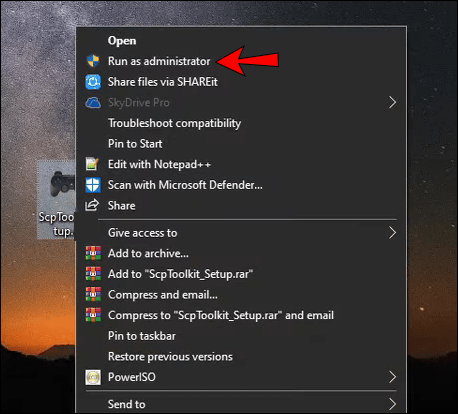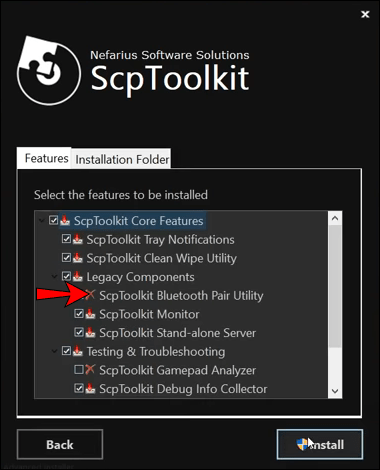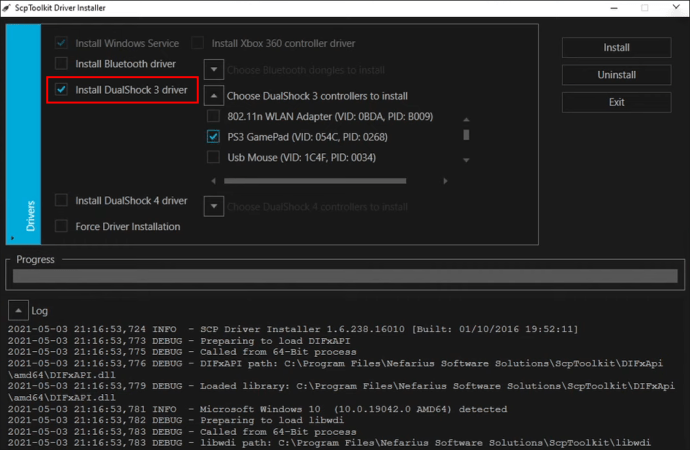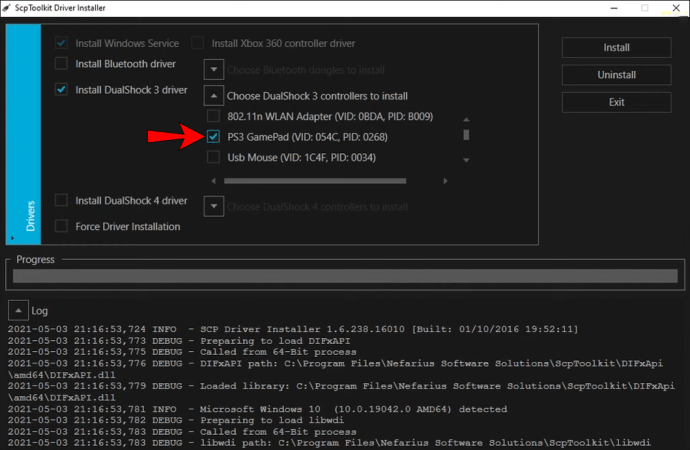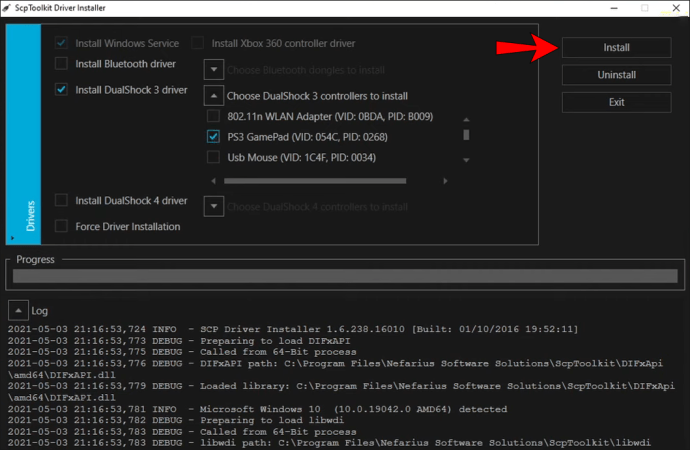Adakah anda tertanya-tanya adakah anda dapat menghubungkan pengawal ke komputer atau telefon? Anda akan gembira mendengar bahawa jawapannya adalah ya. Selagi anda mempunyai kaedah sambungan yang betul, anda boleh menyambungkan pengawal PS3 ke peranti anda.

Sekiranya anda ingin tahu dan ingin mengetahui cara menyambungkan pengawal PS3 ke PC atau telefon, anda bernasib baik. Anda boleh mendapatkan banyak kaedah untuk kedua-dua platform dan versi yang berbeza di sini. Kami juga akan menjawab beberapa soalan anda.
Cara Menghubungkan Pengawal PS3 ke PC
Terdapat dua cara untuk menyiapkan PC anda untuk menerima pengawal PS3. Anda memerlukan sambungan Bluetooth atau berwayar, tetapi wayar tetap diperlukan.
Kedua-dua kaedah tersebut memerlukan anda memuat turun ScpToolkit.
Mendapatkan ScpToolkit
Sebelum anda dapat menggunakan pengawal PS3 pada PC anda, anda perlu memuat turun perisian berikut:
- Pakej Microsoft Visual C ++ 2010 yang dapat diedarkan semula
- Pakej Microsoft Visual C ++ 2013 yang dapat diedarkan semula
- Microsoft .NET Framework Versi 4.5
- Waktu operasi Pengguna Akhir Microsoft DirectX
- Pemacu pengawal Xbox 360 (Windows 7 sahaja, yang lain tidak diperlukan)
- SkpToolkit
Pertama, anda perlu memasang empat pakej pertama jika anda belum melakukannya. Seterusnya, anda akan mula memasang ScpToolkit.
Ini adalah langkah-langkah untuk memasang ScpToolkit:
- Jalankan pemasang ScpToolkit.
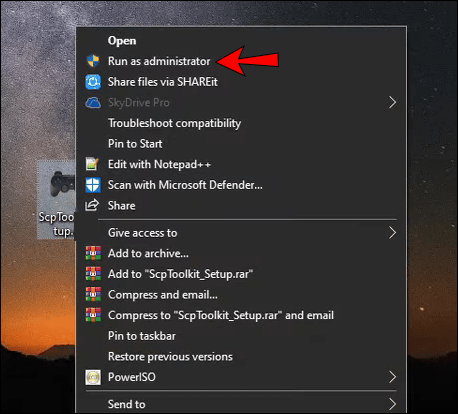
- Sekiranya anda ingin mengaktifkan sambungan tanpa wayar, aktifkan "ScpToolkit Bluetooth Pair Utility."
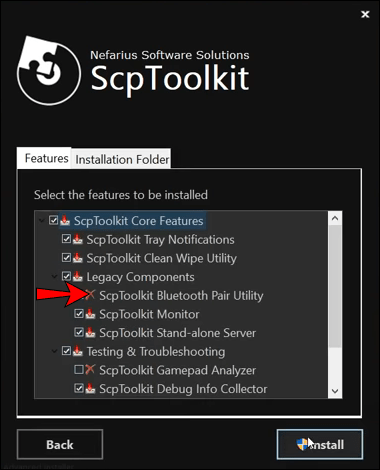
- Setelah proses pemasangan, klik butang hijau besar yang disebut "Run Driver Installer" untuk meneruskannya.
- Tandai kotak di sebelah "Pasang pemacu Dualshock 3" jika tidak dicentang.
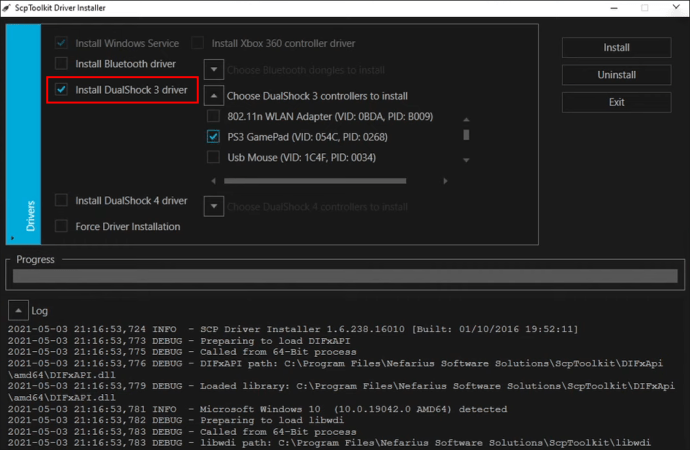
- Untuk sambungan Bluetooth, anda boleh memilih untuk memasang pemacu Bluetooth jika anda mahu.
- Pilih pengawal PS3 yang akan dipasang dengan memeriksa petak di sebelah pilihan.
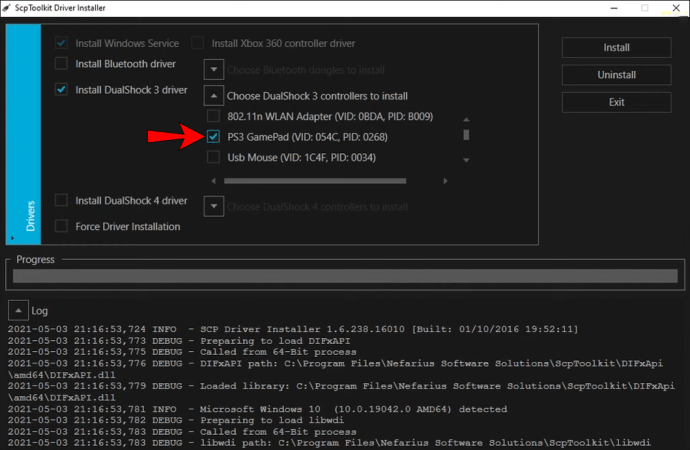
- Pilih pengawal PS3 untuk dipasang.
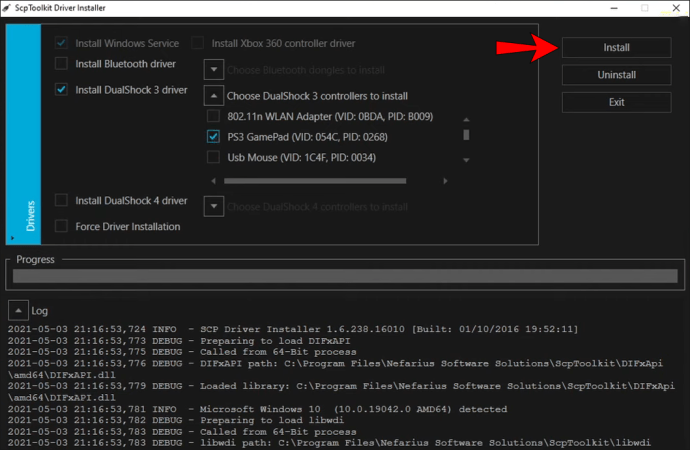
- Tunggu proses pemasangan berakhir.
- Selepas ini, ScpToolkit akan dilancarkan pada permulaan pada masa akan datang.
Langkah-langkah ini menganggap bahawa anda menyambungkan mana-mana pengawal PS3 ke PC anda. Ini menjadikan semuanya lebih mudah, tetapi pada masa akan datang, anda boleh menyambungkan pengawal anda ke PC anda melalui Bluetooth.
Menyambung melalui Bluetooth
Selepas anda mengikuti langkah-langkah di atas, anda boleh mencabut alat kawalan anda. Pengawal perlu mengambil masa hanya beberapa saat untuk menyegerakkan dengan PC anda melalui Bluetooth. Sekiranya komputer anda tidak mempunyai fungsi Bluetooth asli, anda perlu membeli dongle Bluetooth.
Banyak komputer riba sudah mempunyai keupayaan Bluetooth terpasang, jadi anda mungkin tidak memerlukannya. Walaupun begitu, beberapa dongle menawarkan sambungan yang lebih baik daripada fungsi Bluetooth komputer riba yang dimiliki komputer riba anda.
Sejak ScpToolkit dilancarkan pada permulaan, pada kali anda menghidupkan PC anda, anda boleh memasang semula alat kawalan anda dan mencabutnya. Malangnya, anda perlu mempunyai kabel USB yang berguna, tetapi setelah langkah mencabut pemasangan awal, anda boleh menggunakan pengawal PS3 secara wayarles.
Cara Menghubungkan Pengawal PS3 ke Mac
Menyambungkan pengawal PS3 ke Mac agak mudah. Tidak perlu memasang apa-apa. Namun, bergantung pada versi OS X anda, langkahnya mungkin berbeza.
OS X 10.9 dan Ke Atas
Proses menyambungkan pengawal anda ke OS X 10.9 ke atas berjalan seperti ini:
- Putuskan sambungan pengawal anda dari PS3 anda jika diperlukan.
- Pada Mac anda, buka menu dan pilih "Keutamaan Sistem."
- Klik pilihan "Bluetooth".
- Sambungkan pengawal PS3 ke Mac anda melalui kabel USB.
- Tekan dan tahan butang PlayStation pada alat kawalan anda.
- Pengawal anda harus berhubung dalam beberapa saat.
- Pada ketika ini, anda boleh mencabut kabelnya.
- Main permainan anda dengan pengawal PS3.
Anda boleh menyambungkan kabel untuk tujuan pengecasan, tetapi jika tidak, anda boleh memutuskannya.
Pra-OS X 10.9
Ini adalah langkah-langkah untuk Mac Pra-OS X 10.9:
- Putuskan sambungan pengawal anda dari PS3 anda jika diperlukan.
- Sambungkan pengawal PS3 ke Mac anda melalui kabel USB.
- Pada Mac anda, buka menu dan pilih "Keutamaan Sistem."
- Klik pilihan "Bluetooth".
- Tekan dan tahan butang PlayStation pada alat kawalan anda.
- Cabut kabel USB.
- Klik butang “+” di sudut kiri bawah menu peranti Bluetooth.
- Ketik "0000" tanpa tanda kurung ke tetingkap kod pasangan.
- Pilih "Terima" atau "Pasangkan" bergantung pada versi OS X.
- Klik nama pengawal PS3 di tetingkap peranti Bluetooth.
- Klik ikon Gear di bawah.
- Periksa pilihan "Tambah ke Kegemaran" dan "Kemas kini Perkhidmatan".
- Anda kini boleh mula bermain permainan dengan pengawal PS3.
Versi OS X yang lebih lama memerlukan proses yang lebih rumit ini.
Cara Menghubungkan Pengawal PS3 ke Peranti Android
Enabler Sixaxis
Anda boleh menyambungkan mana-mana pengawal PS3 ke peranti Android dengan menggunakan Sixaxis Enabler. Aplikasi ini tidak memerlukan rooting telefon Android anda, jadi anda dapat mengekalkan jaminannya dan mengelakkan risiko menjeratnya. Inilah cara anda melakukannya:
- Beli dan pasang Sixaxis Enabler dari Google Play Store.
- Lancarkan Sixaxis Enabler.
- Sambungkan pengawal PS3 ke telefon anda dengan kabel OTG.
- Tekan dan tahan butang PlayStation.
- Benarkan aplikasi mengakses pengawal.
- Apabila telefon anda memaparkan "Sixaxis Enabled", anda boleh mencuba menggunakan alat kawalan.
- Ia mesti berfungsi dengan permainan anda sekarang.
Tidak semua telefon serasi dengan Sixaxis Enabler, jadi anda perlu menguji telefon anda dan melihat apakah alat kawalannya berfungsi.
Cara Menghubungkan Pengawal PS3 ke iPhone
Anda boleh menyambungkan pengawal PS3 ke iPhone anda, tetapi ini memerlukan jailbreak untuk berfungsi. Ini caranya:
- Muat turun SixaxisPairTool dan lancarkannya.
- Sambungkan kedua-dua iPhone dan pengawal PS3 anda ke komputer anda melalui dua kabel yang berasingan.
- Dapatkan alamat Bluetooth iPhone anda dan masukkan ke SixaxisPairTool.
- Pilih "Kemas kini."
- Muat turun dan pasang Blutrol.
- Lancarkan Blutrol.
- Pilih tab "Pengawal".
- Pilih pengawal PS3.
- Pada ketika ini, anda boleh melepaskan pengawal PS3 dari PC anda.
- Untuk mengkonfigurasi pengawal untuk permainan anda, ambil tangkapan skrin permainan di mana kawalan di skrin dipaparkan.
- Kembali ke Blutrol dan buka tab "Permainan".
- Pilih tanda "+".
- Pilih tangkapan skrin dari sebelumnya dan pilih mod potret atau landskap, bergantung pada bagaimana anda mengambilnya.
- Pilih "Tambah" dan pilih pengawal PS3 yang anda mahukan, dan pilih potret atau lanskap seperti sebelumnya.
- Seret dan sesuaikan butang PS3 pada skrin sehingga sesuai dengan kawalan asal.
- Pilih "Selesai" apabila anda selesai.
- Main permainan.
Anda juga boleh menggunakan Blutrol lebih daripada sekadar permainan. Cukup sesuaikan kawalan ke sesuatu yang anda selesa. Mungkin anda boleh mengimpikan beberapa kaedah menarik untuk menggunakan aplikasi kegemaran anda.
Bagaimana Anda Bermain dengan Baik?
Sekarang setelah anda mengetahui cara menyambungkan pengawal PS3 ke PC atau telefon, anda boleh mula menguasai permainan. Rakan anda akan tertanya-tanya mengapa anda bergerak dengan lancar, terutamanya di telefon bimbit. Prosesnya mungkin memerlukan sedikit masa, jadi anda harus bersabar.
Adakah anda percaya kaedah menyambungkan pengawal PS3 adalah rumit? Apakah pengawal pilihan anda untuk permainan? Beritahu kami di bahagian komen di bawah.